NOTA 3
Microsoft ha pubblicato la lista dei requisiti hardware necessari per eseguire Windows 11, oltre alla lista di funzionalità rimosse dal nuovo sistema operativo.
Requisiti hardware necessari per Windows 11
Windows 11 ha delle nuove specifiche minime, cambiate rispetto a quelle richieste da Windows 10. Se il vostro dispositivo esegue Windows 10, potete controllare la compatibilità con Windows 11 con la nuova app Controllo integrità del PC, che potete scaricare dal link in fondo all’articolo. A seguire trovate l’elenco delle specifiche tecniche minime richieste per eseguire Windows 11:
- Processore: Almeno 1 GHz con 2 o più core su processore a 64 bit compatibile o SoC.
- RAM: 4 GB.
- Spazio di archiviazione: Disco da almeno 64 GB.
- Firmware del sistema: Compatibile con UEFI, Avvio protetto.
- TPM: Trusted Platform Module 2.0.
- Scheda video: Compatibile con DirectX 12+ o versione successiva con driver WDDM 2.0.
- Schermo: Schermo ad alta definizione (720p) con una diagonale maggiore di 9 pollici, 8 bit per canale di colore.
- Connessione Internet e MS Account – Windows 11 Home richiede la connettività Internet e un account Microsoft per completare la configurazione del dispositivo al primo utilizzo.
Anche per uscire da Windows 11 Home in modalità S è necessaria la connettività Internet.
L’accesso a Internet è necessario per tutte le edizioni di Windows 11, per l’esecuzione degli aggiornamenti, il download e l’utilizzo di alcune funzionalità.
NOTA | Nei requisiti Windows 11 richiede l’abilitazione del modulo TPM, che può essere disabilitato di default nel BIOS o nel UEFI. Pertanto, sui PC che lo supportano può essere abilitato manualmente e ottenere i requisiti necessari per installare Windows 11. L’altro parametro da rispettare è la lista dei processori compatibili che vede un taglio di quelli precedenti all’ottava generazione.
Microsoft ha specificato che il cambio drastico delle specifiche tecniche richieste per Windows 11 è stato guidato dai seguenti principi:
- Windows 11 alza l’asticella della sicurezza richiedendo un hardware che può abilitare protezioni come Windows Hello, Crittografia del dispositivo, sicurezza basata sulla virtualizzazione (VBS), integrità del codice protetta da hypervisor (HVCI) e Secure Boot. La combinazione di queste caratteristiche ha dimostrato di ridurre il malware del 60 % sui dispositivi testati. Per soddisfare il principio, tutte le CPU supportate da Windows 11 hanno un TPM incorporato, supportano l’avvio sicuro e supportano VBS e capacità VBS specifiche.
- I dispositivi aggiornati a Windows 11 saranno in uno stato supportato e affidabile. Scegliendo le CPU che hanno adottato il nuovo modello di driver di Windows e sono supportate dai nostri partner OEM e di silicio che stanno ottenendo un 99,8 % di esperienza senza crash.
- Compatibilità. Windows 11 è progettato per essere compatibile con le app che usi. Richiede come minimo processori ad almeno 1GHz, dual-core, 4 GB di memoria RAM e 64 GB di memoria di archiviazione, allineandosi con i requisiti minimi di sistema per Office e Microsoft Teams.
Microsoft non bloccherà l’installazione del nuovo sistema operativo tramite file .ISO su un PC che non è dotato di un processore presente nella lista, ma si riserva la possibilità di interrompere gli aggiornamenti di sicurezza e delle funzionalità per il dispositivo.
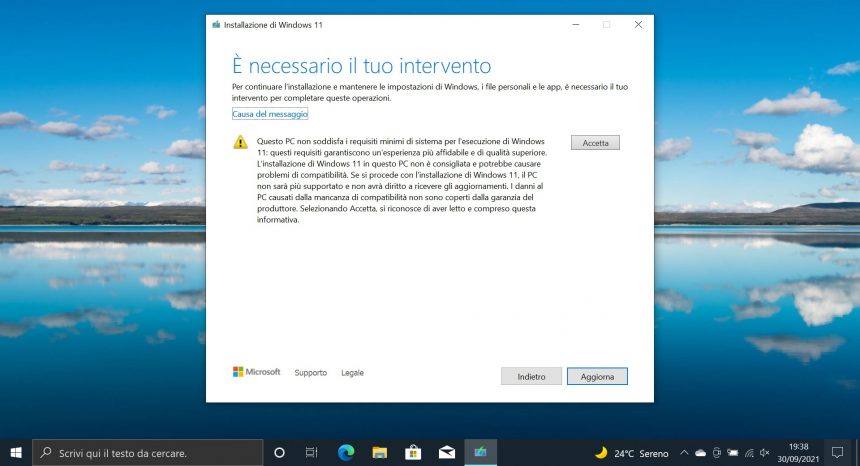
Installazione pulita con la ISO
Una volta scaricata la versione desiderata, potrete seguire la procedura sottostante per installare Windows 11 facendo un’installazione pulita.
PARTE 1 – Download e preparazione file .ISO
Per eseguire un’installazione pulita di Windows 10 21H1 è necessario utilizzare un supporto fisico (DVD o USB):
- Scaricate l’.ISO di Windows 11 da una delle fonti soprastanti.
- Avrete due possibilità:
- Masterizzate il file .ISO su un DVD. Se avete Windows 8/8.1/10 vi basta cliccare con il tasto destro del mouse sul file .ISO e scegliere Masterizza immagine disco. Se avete una versione precedente di Windows dovrete ricorrere a programmi esterni come BurnAware, ImgBurn o Nero.
- Montate il file .ISO su un supporto USB utilizzando Windows USB/DVD Download Tool, per rendere la pen-drive avviabile.
- Se state aggiornando un portatile o un tablet, premunitevi dei driver: in mancanza di questi ultimi il dispositivo potrebbe non funzionare correttamente. Vi basta andare sul sito del produttore e scaricare la versione idonea per il vostro dispositivo.
PARTE 2A – Avvio DVD/USB di Windows 11 nei dispositivi con BIOS
Il BIOS (Basic Input-Output System) inizializza e testa tutte le componenti hardware installate nel computer, avviando successivamente il sistema operativo. È presente in tutti i vecchi PC e notebook Windows. Per avviare l’installazione di Windows 11 da DVD o USB:
- Accendete il PC/notebook Windows.
- Premete più volte uno di questi tasti durante la fase POST, cioè quella che precede il caricamento del sistema operativo: CANC, F1, F12 o CTRL + ESC (purtroppo il tasto per accedere al BIOS è diverso per ogni marca).
- Recatevi nella scheda Boot (System Configuration > Boot oppure Avanzato > Sequenza di avvio).
- Avrete due possibilità:
- Se dovete installare Windows da un lettore DVD, individuate il lettore DVD e portatelo in alto nella lista dei dispositivi che si caricheranno all’avvio (generalmente per spostare un’unità basta premere i tasti F5 o F6).
- Se dovete installare Windows da un supporto USB, individuate il dispositivo USB e portatelo in alto nella lista dei dispositivi che si caricheranno all’avvio (generalmente per spostare un’unità basta premere i tasti F5 o F6).
- Recatevi nella scheda Exit (o Uscita) e cliccate su Exit Saving Changes (Esci salvando i cambiamenti).
- Cliccate su Yes oppure OK per confermare l’operazione.
Se avrete svolto correttamente l’operazione, il PC/notebook verrà riavviato e vi sarà chiesto di premere un pulsante qualsiasi per eseguire l’avvio da DVD/USB.
PARTE 2B – Avvio DVD/USB di Windows 11 nei dispositivi con UEFI
L’UEFI (Unified Extensible Firmware Interface) è il successore del BIOS. È dotato di tutta una serie di nuove funzionalità e di un’interfaccia grafica utilizzabile anche mediante il mouse, progettato con il solo scopo di risolvere le carenze introdotte dal vecchio BIOS. Grazie all’utilizzo dell’UEFI è possibile avviare ancora più velocemente il sistema operativo installato, proteggere l’avvio del proprio computer da potenziali malware e/o virus informatici e svolgere altre operazioni. È presente in tutti i nuovi PC, notebook e tablet Windows. Per avviare l’installazione di Windows 11 da DVD o USB:
- Avviate ed eseguite l’accesso in Windows.
- Recatevi in Impostazioni > Aggiornamento e sicurezza > Ripristino.
- Nella sezione Avvio avanzato cliccate Riavvia ora.
- Il PC/tablet verrà riavviato – attendete.
- Cliccate Utilizza un dispositivo.
- Avrete due possibilità:
- Se dovete installare Windows da un lettore DVD cliccate EFI DVD/CDROM.
- Se dovete installare Windows da un supporto USB cliccate EFI USB Device.
Se avrete svolto correttamente l’operazione, il PC/notebook/tablet verrà riavviato da DVD/USB.
PARTE 3 – Installazione Windows 11
Partiamo finalmente con l’installazione pulita di Windows 11:
- Scegliete come Lingua da installare l’Italiano (Italia), come Formato ora e valuta l’Italiano (Italia), come Layout di tastiera o metodo di input l’Italiano (Italia) e cliccate Avanti.
- Cliccate Installa.
- Verrà avviata l’installazione.
- In base al file .ISO scaricato, vi verrà richiesto il codice product key di Windows (in questo caso digitatelo e cliccate Avanti) oppure di selezionare l’edizione di Windows da installare.
- Se state reinstallando Windows, cliccate Non ho un codice Product Key e scegliete l’edizione di Windows 10 da installare.
- Leggete attentamente il contratto di licenza, mettete la spunta ad Accetto le condizioni di licenza e cliccate Avanti.
- Scegliete Personalizzata: installa solo Windows (opzione avanzata).
- Apparirà una lista di tutte le unità e delle rispettive partizioni. Lasciate solo le partizioni di ripristino/backup per ripristinare il PC/tablet allo stato di fabbrica in caso di problemi ed eliminate le altre (se ve la sentite, potete eliminarle proprio tutte); verrà mostrato un messaggio di conferma, cliccate OK.
- Dopo aver eliminato tutte le partizioni inutili, vi troverete una partizione di nome Spazio non allocato: selezionatela e cliccate Avanti.
- Partirà il processo d’installazione di Windows.
- Durante l’installazione, il sistema sarà riavviato più volte.
- Visualizzerete il messaggio Iniziamo dalla zona. È giusta? Scegliete Italia e cliccate sul pulsante Sì.
- Visualizzerete il messaggio Si tratta del layout di tastiera giusto? Scegliete Italiano e cliccate sul pulsante Sì.
- Cliccate sul pulsante Ignora alla richiesta Vuoi aggiungere un secondo layout di tastiera?
- Effettuate la connessione alla rete.
- Visualizzerete il messaggio Che configurazione vuoi eseguire? Scegliete Configurazione per uso personale.
- Digitate l’indirizzo e-mail del vostro Account Microsoft (ad esempio officineinformaticheroma@outlook.it) e cliccate sul pulsante Avanti.
- Immettete la password del vostro Account Microsoft e cliccate sul pulsante Avanti.
- Cliccate sul pulsante Crea un PIN e digitate un PIN che userete per accedere velocemente al vostro dispositivo.
- Alla richiesta Sincronizzare le tue attività? cliccate sul pulsante Sì.
- Alla richiesta Collega il tuo telefono Android o l’iPhone a questo PC digitate il vostro numero di telefono e cliccate prima sul pulsante Invia e poi Avanti.
- All’eventuale richiesta Proteggi i tuoi file con OneDrive cliccate sul pulsante Avanti.
- Alla richiesta Ottieni assistenza dal tuo assistente digitale cliccate sul pulsante Accetta.
- Alla richiesta Fai di più con la tua voce scegliete l’impostazione che più vi soddisfa e cliccate sul pulsante Accetta.
- Alla richiesta Consenti a Microsoft e alle app di utilizzare la tua posizione scegliete l’impostazione che più vi soddisfa e cliccate sul pulsante Accetta.
- Alla richiesta Trova il mio dispositivo scegliete l’impostazione che più vi soddisfa e cliccate sul pulsante Accetta.
- Alla richiesta Invia dati di diagnostica a Microsoft scegliete l’impostazione che più vi soddisfa e cliccate sul pulsante Accetta.
- Alla richiesta Migliora l’input penna e la digitazione scegliete l’impostazione che più vi soddisfa e cliccate sul pulsante Accetta.
- Alla richiesta Ottieni esperienze personalizzate con i dati di diagnostica scegliete l’impostazione che più vi soddisfa e cliccate sul pulsante Accetta.
- Alla richiesta Consenti alle app di usare l’ID annunci scegliete l’impostazione che più vi soddisfa e cliccate sul pulsante Accetta. Verrà visualizzata la nuova schermata OOBE (Out-Of-Box-Experience):
- Il computer avrà bisogno di qualche minuto per impostare le numerose nuove funzionalità.
- Al termine di questa operazione si avvierà Windows 11.
